Matomo Update 3.11.0
Cet article présente la mise à jour de Matomo (Piwik) en version 3.11.0. Sur le site officiel, deux méthodes sont présentées:
- Mise à jour directement depuis l'application.
- Mise à jour par déploiement de la nouvelle version.
Dans le cadre de cet article, la mise à jour est effectuée manuellement avec le même principe que pour l'installation initiale. Théoriquement, la mise à jour est simple. Cependant il est nécessaire de n'oublier aucune étape.
Sommaire
 Votre avis
Votre avis
| Nobody voted on this yet
|
|
 Téléchargement
Téléchargement
L'application est téléchargée, en version 3.11.0, dans le répertoire /var/opt/piwik.
#sudo wget -O /var/opt/piwik/piwik-3.11.0.tar.gz http://builds.matomo.org/piwik-3.11.0.tar.gz
 Installation
Installation
L'application va être installée sous /var/opt/piwik, avec modification de l'emplacement racine pour être 3.11.0.
#sudo tar --transform 's/^piwik/3.11.0/' -C /var/opt/piwik -xzvf /var/opt/piwik/piwik-3.11.0.tar.gz
Le fichier téléchargé peut être supprimé.
#sudo rm /var/opt/piwik/piwik-3.11.0.tar.gz
Lors de la décompression, le fichier How to install Matomo.html est extrait à la racine. Il peut être supprimé.
#sudo rm /var/opt/piwik/How\ to\ install\ Matomo.html
 Propriétaire fichiers
Propriétaire fichiers
L'installation a été réalisée avec le compte root. Il est préférable de donner la propriété au compte de démarrage du serveur web, soit www-data dans le cadre de cette installation.
#sudo chown -R www-data:www-data /var/opt/piwik/3.11.0
 Sécurisation
Sécurisation
Au niveau de la procédure d'installation, il est indiqué de placer les permissions pour tous les comptes. Cependant, cela présente un problème évident de sécurité. Les droits mis en place seront uniquement pour le compte d'exécution du serveur Web, soit www-data dans le cadre de cet article.
#sudo chmod -R go-rwx /var/opt/piwik/3.11.0
 Configuration
Configuration
Sur la procédure de mise à jour officielle, il est recommandé de sauvegarder le fichier de configuration. Du fait de cette procédure de mise à jour, il suffit de mettre en place le lien la configuration externalisée.
#sudo ln -s /var/opt/piwik/common/config/config.ini.php /var/opt/piwik/3.11.0/config/config.ini.php #sudo ln -s /var/opt/piwik/common/config/.htaccess /var/opt/piwik/3.11.0/config/.htaccess #sudo chown -h www-data:www-data /var/opt/piwik/3.11.0/config/config.ini.php #sudo chown -h www-data:www-data /var/opt/piwik/3.11.0/config/.htaccess
Pour rappel, la notion de thème a été modifié à partir de la version 2.0. L'emplacement du logo personnalisé est maintenant sous .../misc/user. Il faut donc mettre en place les liens vers les fichiers externalisés.
#sudo ln -s /var/opt/piwik/common/misc/user/logo-header.png /var/opt/piwik/3.11.0/misc/user/logo-header.png #sudo ln -s /var/opt/piwik/common/misc/user/logo.png /var/opt/piwik/3.11.0/misc/user/logo.png #sudo chown -h www-data:www-data /var/opt/piwik/3.11.0/misc/user/logo-header.png #sudo chown -h www-data:www-data /var/opt/piwik/3.11.0/misc/user/logo.png
 Plugins
Plugins
Le plugin GeoIp, inclus dans l'application depuis la version 1.9, nécessite un accès au fichier GeoLiteCity.dat dans le répertoire misc. Lors de la mise à jour de la version 1.9, il a été expliqué la mise en place d'un lien pour accéder à ce fichier. En effet, les données sont téléchargées et mutualisées avec d'autre application. Ce lien est donc reproduit.
#sudo ln -s /var/opt/piwik/common/misc/GeoLiteCity.dat /var/opt/piwik/3.11.0/misc/GeoLiteCity.dat #sudo chown -h www-data:www-data /var/opt/piwik/3.11.0/misc/GeoLiteCity.dat
Le plugin Bandwidth a été installé à l'aide d'un lien symbolique.
#sudo ln -s /var/opt/piwik/common/plugins-enabled/Bandwidth /var/opt/piwik/3.11.0/plugins/Bandwidth #sudo chown -h www-data:www-data /var/opt/piwik/3.11.0/plugins/Bandwidth
Le plugin FlagCounter a été installé à l'aide d'un lien symbolique.
#sudo ln -s /var/opt/piwik/common/plugins-enabled/FlagCounter /var/opt/piwik/3.11.0/plugins/FlagCounter #sudo chown -h www-data:www-data /var/opt/piwik/3.11.0/plugins/FlagCounter
Le plugin LoginLdap a été installé à l'aide d'un lien symbolique.
#sudo ln -s /var/opt/piwik/common/plugins-enabled/LoginLdap /var/opt/piwik/3.11.0/plugins/LoginLdap #sudo chown -h www-data:www-data /var/opt/piwik/3.11.0/plugins/LoginLdap
Le plugin LogViewer a été installé à l'aide d'un lien symbolique.
#sudo ln -s /var/opt/piwik/common/plugins-enabled/LogViewer /var/opt/piwik/3.11.0/plugins/LogViewer #sudo chown -h www-data:www-data /var/opt/piwik/3.11.0/plugins/LogViewer
 Plugin LdapLogin
Plugin LdapLogin
Attention, en cas d'utilisation du plugin LdapLogin, il est nécessaire d'utilisation la version 4.0.6.
 Publication sous Apache
Publication sous Apache
Lors de l'installation initiale, la publication sous Apache pointait sur le lien /var/opt/piwik/installed. Ce principe permet d'activer la nouvelle version rapidement, sans toucher au paramétrage de Apache. Il est juste nécessaire de modifier le répertoire pointé par le lien.
#sudo rm /var/opt/piwik/installed #sudo ln -s /var/opt/piwik/3.11.0 /var/opt/piwik/installed #sudo chown -h www-data:www-data /var/opt/piwik/installed
Lors du premier accès après installation de la nouvelle version, l'utilisateur est informé de la nécessité de mettre à jour la base de données.
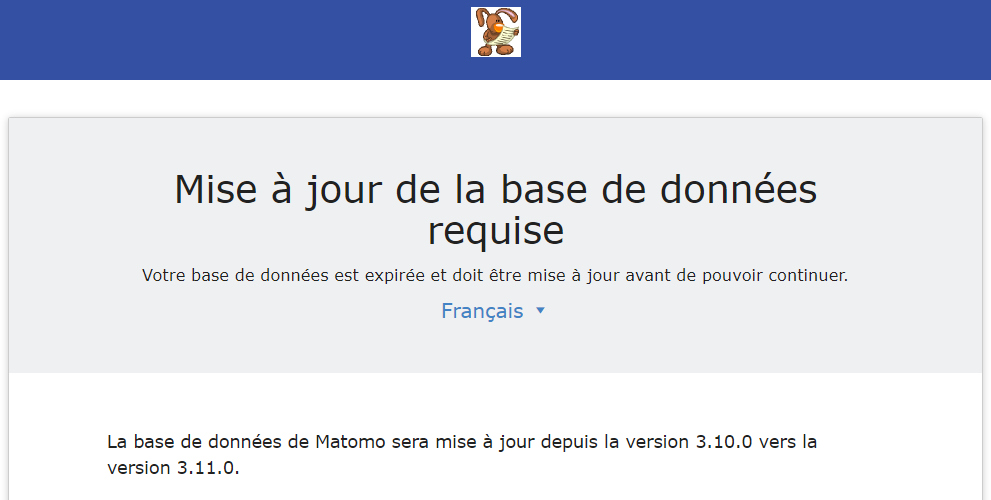
Lors de précédente mise à jour, des problèmes ont été rencontrés suite à des tentatives de modification des tables. En effet, les permissions du compte sur mysql avaient été abaissées. pour éviter toutes anomalies, elles sont temporairement augmentées:
mysql> GRANT ALL ON piwik.* TO 'piwik'@'localhost';
Query OK, 0 rows affected (0.00 sec)
mysql> FLUSH PRIVILEGES;
Query OK, 0 rows affected (0.00 sec)
Après la mise à jour, les privilèges sont remis comme ils étaient avant la mise à jour.
mysql> REVOKE ALL ON piwik.* FROM 'piwik'@'localhost';
Query OK, 0 rows affected (0.00 sec)
mysql> GRANT CREATE, SELECT, INSERT, UPDATE, DELETE, LOCK TABLES ON piwik.* TO 'piwik'@'localhost';
Query OK, 0 rows affected (0.00 sec)
mysql> FLUSH PRIVILEGES;
Query OK, 0 rows affected (0.00 sec)
 Voir aussi
Voir aussi
Documentation officielle: https://matomo.org/docs/update
Release Notes: https://matomo.org/changelog/matomo-3-11-0/